CAD怎样修改标注的文字高度
在 CAD 图纸标注中,文字高度直接影响标注信息的清晰度与可读性,过高会占用过多图纸空间,过低则打印后模糊难辨。那么CAD怎样修改标注的文字高度呢?接下来就为大家详细介绍具体的修改方法。
问题描述:
标注的文字太小,如何修改后续新标文字的高度?
修改标注文字高度无效
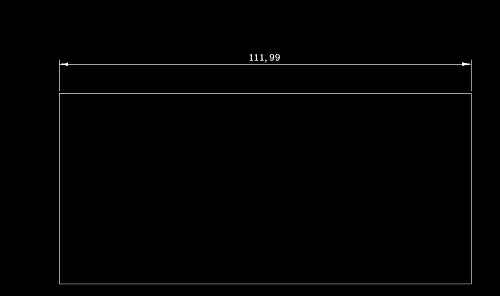
原因分析:
标注文字高度受文字样式和标注样式的双重影响。
当文字样式里高度有设置,标注样式里的文字高度将不起作用;
当文字样式里高度设置为【0】,才能设置标注样式里的文字高度。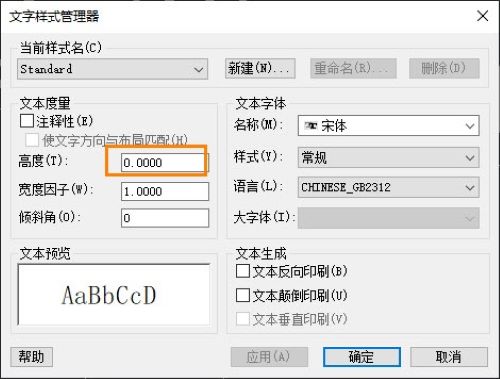
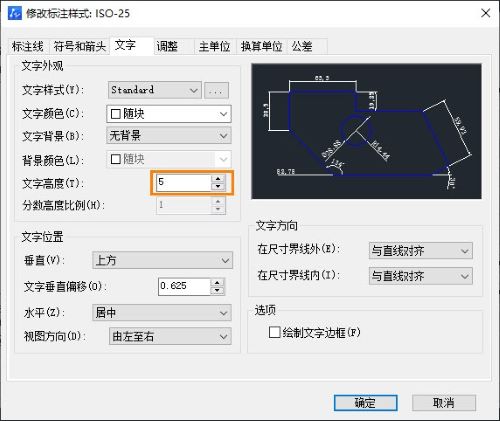
解决方案:
方案一:
a.点击菜单【格式-标注样式】(【DIMSTYLE】命令),打开标注样式管理器;
b.选择需要修改的标注样式,点击【修改】按钮,在【文字】页面下,对【文字高度】进行设定。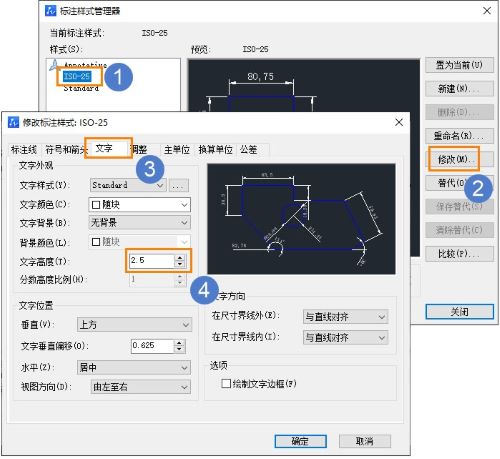 方案二:
方案二:
输入命令【DIMTXT】,回车,按提示输入文字高度的新值。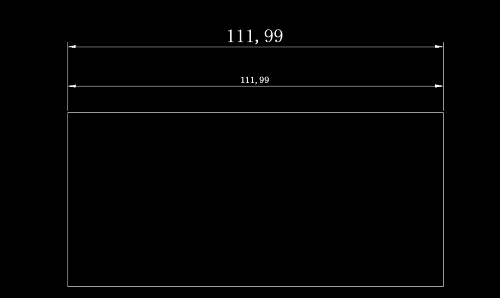 以上就是本文的全部内容,希望对大家有所帮助。
以上就是本文的全部内容,希望对大家有所帮助。
推荐阅读:国产CAD
推荐阅读:CAD软件
· 一名大四生真实讲述 | 愿国产工业软件走入更多大学课堂2025-10-21
· 新利全站体育官网登录进入全国计算机等级考试,国产工业软件人才培养开启新篇2025-10-15
· 国产CAD软件再添信创利器,tigerenter“自主内核+生态合作”构建自主新格局2025-10-10
· CAD+:联数字与现实,创可持续未来2025-10-09
· CAD+流程工业|tigerenter流程工业解决方案专题研讨会圆满落幕2025-09-29
· 北京勘察工程设计行业沙龙成功举办,共话国产软件赋能行业升级新路径2025-09-26
· tigerenter数智化转型峰会武汉站圆满落幕,“CAD+”战略助推中部工业智造升级2025-09-26
· 新利官网地址荣膺三项“鼎新杯”大奖,以自主创新助力政企数字化转型2025-09-27
·玩趣3D:如何应用tigerenter3D,快速设计基站天线传动螺杆?2022-02-10
·趣玩3D:使用tigerenter3D设计车顶帐篷,为户外休闲增添新装备2021-11-25
·现代与历史的碰撞:阿根廷学生应用tigerenter3D,技术重现达·芬奇“飞碟”坦克原型2021-09-26
·我的珠宝人生:西班牙设计师用tigerenter3D设计华美珠宝2021-09-26
·9个小妙招,切换至新利全站体育官网登录竟可以如此顺畅快速 2021-09-06
·原来插头是这样设计的,看完你学会了吗?2021-09-06
·玩趣3D:如何巧用tigerenter3D 2022新功能,设计专属相机?2021-08-10
·如何使用tigerenter3D 2022的CAM方案加工塑胶模具2021-06-24
·CAD利用多功能夹点编辑多段线的技巧2021-01-21
·在CAD中设置等轴测环境2018-09-06
·CAD绘制六边形角朝上的方法2022-07-06
·CAD中快速选择当前图层的所有图元的方法2018-08-24
·CAD中怎么旋转水平图形使其与斜线平行2018-05-10
·CAD中关于渐开线齿轮的小技巧2023-08-07
·如何导入CAD中带坐标的TIF格式文件?2024-03-18
·CAD多行文字编辑栏显示异常怎么办2025-04-09














